Айфон не заряжается. все причины проблемы и способы решения
Содержание:
- iPhone показывает логотип яблока и не запускает систему
- Как понять, что Айфон заряжается
- Программные проблемы
- Решение проблемы
- Физические поломки
- Как правильно заряжать iphone и в 2021
- Неисправный кабель Lightning или не работает порт Lightning
- Изношенная батарея или другие аппаратные неисправности
- Неисправная батарея или шлейф
- Постоянно черный экран
- Тестируем оригинальный адаптер Apple и копию
- Отсоединение шлейфов
- Если Айфон зависает после включения
- Айфон не заряжается в машине от магнитолы или прикуривателя — решение
- Несоответствие мощности зарядного устройства
- Почему iPhone не заряжается
- Последнее. Не доверяйте выездным мастерам
- Беспроводная зарядка: плюсы и минусы
iPhone показывает логотип яблока и не запускает систему
Айфон завис
Если такое происходит, то вероятнее всего произошла критическая ошибка в прошивке. Что делать? Стоит попробовать принудительно перезагрузить устройство, однако если это не помогает, то придется восстанавливать его. К счастью, в таком случае не обязательно нести Айфон 4/4S в сервисный центр – его можно восстановить самому за небольшое количество времени.
Для начала расскажем, чем отличается восстановление от обновления. Если вы производите iOS-обновление, то ВСЕ ваши данные будут сохранены, а если вы проводите восстановление устройства, то ВСЕ ваши данные на устройстве будут удалены. Поэтому, после не спрашивайте, «почему ничего не осталось после проведения восстановления и что теперь делать?».
С этим разобрались, приступаем к восстановлению. Для начала вам нужно будет установить самую последнюю версию iTunes, а также скачать официальную версию прошивки для вашего устройства. Найти это все можно на официальных источниках Apple.
Далее подключаем iPhone к компьютеру и запускаем программу iTunes, где и выбираем наше устройство. Зажимаем клавишу «Shift» и кликаем на кнопку «восстановить». Появится окошко, в которое вам потребуется указать путь к скачанному файлу IPSW, который является прошивкой. Нажимаем «открыть», и все – процесс восстановления будет запущен.
Эту же процедуру вы можете инициализировать и по другому, предварительно введя айфон в режим «Recovery Mode». Для этого телефон должен быть отключен. Далее включаем его и зажимая кнопку «Home», удерживаем её до тех пор, пока на экране не появится соответствующая картинка. Затем подключаем айфон к компьютеру и тут айтюнс сам предложит вам восстановить устройство.
И напоследок, для тех из вас, кто намерен проводить диагностику своего телефона самостоятельно, рекомендуем к просмотру следующее видео.
Как понять, что Айфон заряжается
При условии правильного подключения устройства к зарядному устройству, аккумулятор начинает заряжаться. О том, что сейчас идёт зарядка, вы можете узнать по значку в виде молнии, который отображается в верхнем правом уголке рядом с иконкой батареи.
Если iPhone разрядился полностью и выключился, то тут ситуация немного другая. В этом случае определить, идёт ли зарядка, сложнее, но всё-таки возможно. Есть три варианта:
После подключения зарядки Айфон ещё некоторое время никак не реагирует, дисплей может быть чёрного цвета или на ней будет иконка батареи красного цвета. В этом случае нужно подождать немного и мобильник включится самостоятельно;
Экран загорается и сразу потухает. Это связано с тем, что зарядка идёт, но мобильник самостоятельно включиться не может;
Кроме красной батареи на экране есть ещё изображение usb-кабеля или же экран просто чёрный. Можно сделать вывод, что заряд не идёт. Это явные проблемы с Айфоном или зарядным устройством.
В последнем случае стоит всё-таки выждать некоторое время. Если и через час зарядка не пошла, то рекомендуется обратиться в сервисный центр.
Кнопкой блокировки
Чтобы узнать, что зарядка действительно идёт, можно нажать на кнопку блокировки. Сразу после этого посреди экрана на несколько секунд появится значок заряжающейся батареи.
Зарядное устройство
Если Айфон начал заряжаться, то блок зарядного питания становится горячим
То есть, помимо всех остальных признаков зарядки, стоит обратить внимание и на блок зарядного устройства. В норме он должен стать хорошо тёплым, может даже горячим
Программные проблемы
Изредка причина кроется в программах. Они дают сбои, вызывают конфликты. В этом случае с внутренними деталями все в порядке. Часто достаточно установить ПО, что решит проблему. Тут возможно 2 дефекта:
- Проблемная прошивка — обновите ее через iTunes или в сервисном центре (делайте это только при наличии хорошего интернета, т.к. ПО весит более 2 ГБ). Айфону СЕ редко требуется ставить стабильные версии прошивки, но иногда дело именно в ней;
- Нестабильные приложения — если проблема с зарядкой появилась после установки игры или приложения, то попробуйте удалить. Если проблема не исчезла, можно попробовать сбросить конфигурации до заводских.
- Перейдите в раздел «Настройки»;
- Найдите пункт меню «Основные»;
- нажмите «Сброс» => «Стереть контент и настройки».

Представленные проблемы возникают в 5% случаев. Остальные же относятся к разряду механических и электронных дефектов. Давайте ознакомимся с ними.
Решение проблемы
Если неисправность появились не по причине удара или падения телефона, то велика вероятность, что от нее можно будет легко избавиться. Для начала попробуйте самые легкие пути решения проблемы.
Вывод смартфона из «глубокой» разрядки
Если телефон разрядился, а после этого еще полежал некоторое время без подзарядки, то смартфону не будет хватать энергии, чтобы включить экран. Если есть причины предполагать глубокую разрядку аккумулятора, то просто присоедините телефон к зарядному устройству и подождите 15 – 20 минут. Затем, не отсоединяя от сети, включите смартфон. Если появится картинка зарядки, то все в порядке, осталось подождать того момента, когда айфон наберет достаточно энергии для загрузки iOS и продолжения работы.

Перезагрузка девайса
Другой стандартный шаг в решении проблем с компьютерной и мобильной техникой — перезагрузка устройства. Поможет в двух распространенных случаях — при зависании и при входе смартфона в «режим сохранения». Последний случай часто пугает неосведомленных владельцев айфонов. Когда смартфон заряжен, но продолжительное время не использовался, либо редко перезагружался, то он самостоятельно отключается, не реагируя на кнопку включения.
Перезагрузка айфонов с физической кнопкой Home (модели с 4 по 6S включительно) выполняется с помощью кнопок питания и «Домой». Одновременно нажмите клавиши, удерживая в течение 15 – 20 секунд. Такое действие отправит смартфон в принудительную перезагрузку, восстановив нормальную работу устройства.

Простая перезагрузка может не помочь в случае, когда произошел сбой прошивки телефона. Исправить эту проблему поможет опция восстановления из бэкапа приложением iTunes. Для этого подключите смартфон к компьютеру с установленной программой, а после синхронизации выберите опцию загрузки последнего бэкапа. Приложение восстановит программное обеспечение и перезагрузит айфон.
Решение проблемы с зарядным устройством
Последняя надежда на то, чтобы обойтись «малой кровью» — это поломка самого зарядного устройства. Найдите стопроцентно рабочую зарядку и попробуйте зарядить гаджет с ее помощью. Учтите, что сломаться может и сам блок питания, и USB-кабель. При интенсивном (и не аккуратном) использовании перетираются или обламываются проводящие жилы кабеля.
Если использовалась неоригинальная китайская зарядка или дешевый автомобильный адаптер, то могут прийти в негодность элементы контроллера питания. Бывает, что смартфон перестает опознавать оригинальное зарядное устройство, хотя продолжает заряжаться с китайским аналогом. Это первый признак того, что в скором времени контроллера питания выйдет из строя и потребует замены.
Смена компонентов и модулей
Если ничего не помогло, то проблема, скорее всего в выходе из строя элементов внутри айфона. Вполне вероятно, что пострадал сам контроллер питания, разъемы и шлейфы, отвечающие за зарядку, или же аккумуляторная батарея. Заменить их можно и самому — в интернете десятки сайтов с подробными инструкциями, но все же советуем обратиться к инженерам из сервисных центров. Велика вероятность что-то повредить при разборке устройства или же не найти причину, так как гарантированно диагностировать неисправность смогут только в СЦ на специальном оборудовании.

Физические поломки
Возникают они от перегрузок, попадания воды внутрь, падений и естественного износа. Ниже описаны 5 распространённых ситуаций:
1. Поломка зарядки
Если батарея отказывается пополняться энергией, будучи подключенной к адаптеру, то, вероятнее всего, повреждена одна из 2 деталей:
- адаптер — подключите аппарат к компьютеру через USB, если заряд идет, значит вышел из строя блок. Покупка нового решает проблему. Также советуем прочитать, как заряжать iPhone и какими зарядками можно пользоваться;
- кабель — проверьте другой Lightning-шнур. Провод редко выходит из строя спонтанно. Обычно он начинает замыкать, разрушаясь постепенно.

2. Грязные или сломанные порты
В отверстия забивается пыль. Удалите ее, взяв деревянные или пластиковые палочки. Лучше купите специальный спрей для чистки контактов. Он продается в магазинах с запчастями к телефонам.
Другой вариант — порт вышел из строя. Причины:
- сгорел;
- отошел контакт;
- сломался от грубого использования.
Попадание воды под корпус вызывает непредсказуемое поведение аппарата вплоть до его полного отключения.

3. Дефект модуля
Вводя в поиск фразу «Не заряжается «Айфон SE», что делать?», вы рано или поздно наткнетесь на информацию о выгорании платы. Внутри прибора есть отдельная схема, отвечающая за питание. Проблемы с ней проявляются в виде затянутой по времени зарядки батареи или ее полного отсутствия. Т. к. деталь находится на общей базе, заменить ее самостоятельно сложно. Нужна пайка и оборудование для ее проведения, а еще опытный мастер.

4. Выход из строя аккумулятора
Аппарат в этом случае не включается и не реагирует на нажатие кнопки Power. Понадобится заменить батарею, разобрав устройство. Для вскрытия аппарата нужно специальное оборудование, потому лучше обратиться к профессионалам.

5. Выгорание шлейфов
Они начинают портиться в среднем через 3-4 года после активного использования смартфона. Однако в 80% случаев причиной подобных дефектов становится падение аппарата. Необходима замена шлейфа. Иногда мастеру достаточно присоединить его. Это выясняется при диагностике.

Как правильно заряжать iphone и в 2021
- Не используйте и не заряжайте айфон при Экстремальных температурах (-40° +50°)
- Используйте зарядку именно от вашего iphone, не используйте от других телефонов, планшетов и ноутбуков. (блоки питания) У каждого блока питания своя Мощность (количество Ампер) подаваемого тока в устройство. (большая мощность может испортить вашу батарейку)
-
Не доводите айфон до критической отметки 0% Чем чаще вы разряжаете литий-ионную батарею до 0%, тем быстрее она «умирает». Старайтесь заряжать при половине ёмкости аккумулятора (40-60%). Не все знают, что Айфоны, заряжаются в 2 этапа:
- До 80% — в быстром режиме.
- От 80 до 100% — компенсационная зарядка.
- Не заряжайте до 100% Можете отключать зарядку после 80%, тогда ваша батарейка проживёт намного дольше.
- Apple советует 1 раз в месяц делать полную разрядку айфона. если у вас iphone выключается при заряде 1% и более, тогда вам следует провести полную разрядку телефона. Таким образом вы откалибруете контролер питания. Но не чаще 1 раза в месяц.
Раньше во времена когда еще делали “калибровку батареи\аккумулятора” для телефонов, ноутбуков и другой техники, был актуален вопрос “как заряжать новый айфон первый раз”, но сейчас этим никто не занимается, потому что принцип создания аккумуляторов давно изменился и более не требуется при покупке нового устройства, его заряжать и разряжать несколько раз.
Неисправный кабель Lightning или не работает порт Lightning
Что делать, если iPhone не заряжается, но зарядка подключена? Осмотрите кабель Lightning. Данный шнур отличается повышенной хрупкостью, поэтому он легко может повредиться. Иногда сломанный Lightning может не иметь каких-либо видимых внешних повреждений. В таком случае выявить неисправности поможет мультиметр. Если тестирование не выявит проблемы, следует проверить разъем. Из-за попадания пыли и грязи могут прийти в негодность контакты. Очистить разъем можно самостоятельно при помощи зубочистки. Если при использовании другого кабеля телефон заряжается нормально, то причиной является неисправный шнур Lightning.
Иногда владелец гаджета использует аксессуар, не прошедший сертификацию. В этом случае фирма не гарантирует нормальной работы устройства. Избежать поломок можно, только используя оригинальный провод Apple.
Изношенная батарея или другие аппаратные неисправности
Если предыдущие советы не помогли — что ж, вполне возможно, что «виновата» отслужившая свой срок батарея или другая проблема с «железом».
В конце 2017 года выяснилось, что Apple сознательно занижает производительность «уставших» аккумуляторов в старых моделях iPhone. Купертиновцы делали это потому, что такие гаджеты становились нестабильными — в частности, постоянно выключались при пиковой (максимальной) нагрузке. Решить проблему, как выяснили пользователи еще до официального заявления Apple о проблеме, очень просто — достаточно заменить батарею на новую.
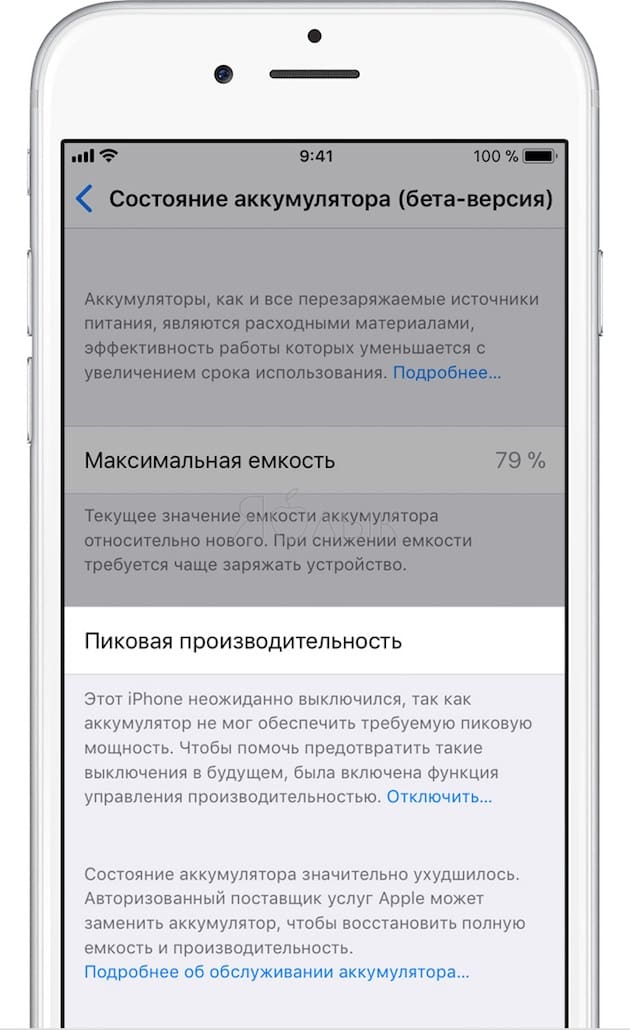
О том, как отключить принудительное замедление на iPhone и проверить состояние батареи мы рассказывали в этом материале.
Почему срок службы литий-ионных аккумуляторов сравнительно невелик (1-2 года)? Особенности технологии не позволяют перезаряжать их без потери емкости только определенное количество раз — после 500 подзарядок этот показатель снизится на 15-20% от первоначального значения, после 3-4 лет — на 50%.
Неисправная батарея или шлейф
Встроенная в телефон батарея может со временем прийти в негодность. Это происходит по следующим причинам:
- Устройство подключается к электросети только при полной разрядке. Из-за этого емкость батареи снижается, она быстро изнашивается, а телефон перестает заряжаться полностью.
- Аккумулятор полимеризуется и деформируется под воздействием внешних факторов.
Основные признаки неисправности батареи:
- резкое сокращение времени автономной работы устройства;
- внезапное выключение айфона при отображении достаточного уровня заряда на индикаторе;
- быстрое снижение уровня заряда при отсутствии активности;
- наличие царапин, дефектов на аккумуляторе;
- отсутствие видимости зарядки.
Поломка объясняется и тем, что стандартный аккумулятор рассчитан лишь на ограниченное количество циклов зарядки. Если аппарат служит своему владельцу уже несколько лет, то емкость батареи постепенно снижается, а потом аккумулятор вовсе перестает функционировать. В этом случае батарея со временем перестанет заряжаться совсем, и ее придется заменить.
Неисправность может возникать в области нижнего шлейфа, который обеспечивает синхронизацию аппарата с ЗУ или компьютером. В этом случае при подключении на экране возникает сообщение об ошибке. Шлейф выходит из строя, если внутрь разъема для ЗУ попала вода. Из-за этого контакты разъемов и шлейфа на плате окисляются, на них появляется характерный налет зеленоватого цвета.
Шлейф перестает нормально функционировать в результате падения или механического повреждения. Даже небольшая трещина может привести к тому, что батарея перестает заряжаться. Разъемы повреждаются из-за перепадов напряжения в сети. Другая причина неполадок — использование зарядного устройства низкого качества.
Постоянно черный экран
Самый распространенный случай — когда экран iPhone остается черным, какие бы кнопки вы не нажимали. Обычно причиной этому является полностью разряженный аккумулятор или зависшая iOS. В самых редких случаях возможно что слетела прошивка, но об этом ниже. Следующие пару шагов должны вернуть ваше устройство в рабочее состояние.
ШАГ 1 — Если ваш iPhone долгое время находился на морозе, даю вам 100% гарантию что это и есть причина того что он не включается. Вы разве не знали, что литий-ионные аккумуляторы не переносят низких температур и почти сразу «теряют свой заряд«? Нагрейте телефон в ладонях и переходите к шагу 2.
ШАГ 2 — Подключите iPhone к зарядке и оставьте минимум на 10 минут. Если причина была в разряженной батарее, iPhone должен включиться сам. В противном случае переходим к ШАГУ 3.
ШАГ 3 — На этом шаге необходимо жестко перезагрузить iPhone (при этом кабель зарядки лучше не отключать). Эта процедура немного отличается для разных моделей iPhone. Точнее отличается способ ее выполнения… Чтобы вам было понятней, ниже я привел краткие инструкции:
- iPhone 4S/6S: зажать кнопки HOME и POWER на 15 секунд.
- iPhone 7: зажать кнопки POWER и - громкости на 15 секунд.
- iPhone 8/X/XR/XS/11: быстро нажать и отпустить кнопку громкости +, затем то же с -, после зажать Боковую кнопку (раньше она называлась POWER) на 15 секунд.
При удачном исполнении комбинации выше, экран iPhone должен сперва погаснуть, а затем отобразить логотип светящегося яблока. Отпустите кнопки и ожидайте около одной минуты до полного запуска iOS.
ШАГ 4 — Иногда необходимо пару раз включить/выключить переключатель беззвучного режима до выполнения ШАГА 2. Никто не знает почему, но это РЕАЛЬНО помогает, если зажатие кнопок HOME и POWER ничего не дает.
Если эти действия не принесли результата, это может означать одно из следующего:
- Кабель зарядки не исправен
- Адаптер питания вышел из строя
- Внутренние компоненты iPhone неисправны
Найдите 100% исправную зарядку и кабель и попробуйте проделать шаги 2 — 4 еще раз.
Если не заряжается iPhone — читай эту статью.
Не относитесь скептически к модулю зарядке и кабелю. Совсем недавно я заменил родной «шнурок», т.к. при его использовании iPhone заряжался всего до 60%. Кабели для зарядки техники Apple очень «нежные» и могут выйти из строя даже без наличия внешних повреждений.
По поводу адаптеров питания (в простонародье — зарядка) могу сказать одно — СТАРАЙТЕСЬ ПОЛЬЗОВАТЬСЯ ОРИГИНАЛЬНЫМИ АДАПТЕРАМИ ПИТАНИЯ. Открвенно Китайские дешевые подделки нагреваются и плавятся прямо в процессе работы. Это относится как к домашним 220V, так и к автомобильным 12V зарядкам.
Теперь по поводу Lightning кабелей — оригинальный провод изначально хлипенький, а стОит дорогих 19$. Я всем советую приобретать lightning кабель от фирмы Ugreen, который имеет маркировку MFI (Made For iPhone) и соответственно использует оригинальный чип lightning. За небольшие деньги вы получаете вечный кабель!
Ну а если вы заряжали свой iPhone чем попало (например дешевыми китайскими автомобильными адаптерами), возможен случай выхода из строя контроллера питания или контроллера зарядки iPhone.
Если это ваш случай, то батарея просто физически будет не в состоянии принимать заряд, т.к. управляющий зарядкой микроконтроллер не отдает необходимой на это команды. Об этом я доступным языком написал в отдельной статье — почитайте здесь.
Самому тут трудно что-то сделать и лучше всего обратиться в нормальный сервисный центр.
Тестируем оригинальный адаптер Apple и копию
Переходим к практическим тестам зарядок. Для этого эксперимента мы приобрели специальный тестер, который показывает мощность зарядки: амперы и вольты. Если умножить первое на второе можно получить мощность выраженную в ваттах.
Оригинальный 20 Вт адаптер Apple способен выдавать максимальную 20 только на iPhone 12. Для других iPhone с поддержкой Power Delivery мощность будет оставаться на уровне 18 Вт.
Подключая наш прибор к адаптеру, после этого кабель к iPhone и начинаем тестировать. По факту — 9 Вольт и 2 Ампера, как заявлено в спецификации устройства. Собственно, смартфон получает 19-20 Вт, конечно же не стоит забывать про возможную погрешность прибора.
Копия выдает очень похожие результаты, но до максимальных 20 Вт ни разу не добралась. Не исключено, что китайцы просто не смогли скопировать контроллер питания, который определяет подлинность аксессуара и принимает максимальную мощность.
Что касается звука при зарядке, то оба адаптера оказались беззвучны.
Для теста скорости зарядки у нас есть 2 разных iPhone 12. Красный мы подключаем к оригинальному адаптеру Apple, а черный 12 Pro к копии.
- По истечению пяти минут смотрим на температуру адаптера: оригинальный — 31,7°, копия — 35,5°.
- Через еще 7 минут снова измеряем температуру: оригинал — 36,3°, копия — 38,4°.
- Через час делаем тестовый замер: оригинал — 31,8°, копия — 33,3°.
Отсоединение шлейфов
В ряде случаев смартфон не может получать заряд в результате физического давления. Даже если аппарат упал и не получил видимых повреждений, это не значит, что его начинка осталась нетронутой. Незначительного механического давления достаточно, чтобы произошло отсоединение шлейфов.
Некоторые пользователи с целью удешевить ремонтные работы, самостоятельно разбирают мобильный аппарат и пытаются восстановить его работоспособность. Однако, подобное вмешательство впоследствии может обойтись гораздо дороже! Обратитесь в мастерскую, где мастер восстановит работу шлейфов разъема. К тому же, этот ремонт относится к несложным и занимает минимальное количество времени.
Если Айфон зависает после включения
Если ваш iPhone подает «признаки жизни», но дальше фирменного логотипа, красного либо синего экрана дело не доходит, выполните следующие действия.
1. Подключите Айфон к компьютеру/ноутбуку с помощью USB-кабеля.
2. Включите iTunes.
3. Зажмите кнопки Домой и выключения одновременно для активации принудительной перезагрузки. Держите указанные клавиши зажатыми до появления на экране Айфона фирменного логотипа и дальнейшего возникновения экрана режима восстановления.
4. Дождавшись предложения системы о восстановлении/обновлении, нажмите «Обновить» и дождитесь дальнейших оповещений. iTunes попробует нормализовать работу гаджета без вреда для пользовательских данных.
Если спустя 15-20 минут ничего не произойдет, режим восстановления закроется самостоятельно и вам придется повторить выполнение вышеперечисленных действий.
Когда обращаться в сервисный центр?
1. Зарядка/перепрошивка/принудительная перезагрузка не дали результатов.
2. Экран по-прежнему темный, но телефон издает звуки/вибрацию.
3. Дисплей отображает информацию, но ни на что не реагирует.
4. Возможность принудительной перезагрузки отсутствует по причине физической неисправности кнопок выключения и Домой.
5. iPhone «завис» с фирменным логотипом на экране или показывает экран, «залитый» одним цветом.
6. iTunes не «видит» Айфон.

Полезное примечание! Используйте для зарядки своего iPhone только оригинальные комплектующие – мощности бюджетных аналогов может быть недостаточно для обеспечения полноценной зарядки аккумулятора. Помимо этого, используя неоригинальные комплектующие, вы подвергаете свое устройство потенциальному риску.
Айфон не заряжается в машине от магнитолы или прикуривателя — решение
Как я уже писал выше — техника от компании Apple капризна не без причины. Если телефон на андроиде у вас спокойно заряжается от прикуривателя, а айфон наотрез отказывается, то причин может быть несколько :
- Нестабильное напряжение
- Неоригинальный девайс ( кабель, или устройство которое устанавливается в прикуриватель)
- Магнитола
- Разъем USB
Следующая проблема почему айфон не заряжается в машине от usb может крыться в магнитоле. Узнать ее наличие можно с помощью все того же мультиметра. Измерив напряжение все встанет на свои места. Для нормальной работы устройства нужен 1 Ампер, если измерительный прибор выдает больше — ничего страшного нет. Другое дело, если вам выдает меньше 1-го ампера, так как такое напряжение может не только попросту не заряжать ваш айфон, но и портить батарею или вообще привести его в негодность.
И последняя причина почему айфон не заряжается в машине от usb, это сам разъем USB. А именно — если у вас USB 2.0 то айпед к примеру будет заряжаться, а вот айфон нет. Решение этой проблемы очень простое — покупка девайса с USB портом 3.0. Стоит сказать — любой консультант вас заверит, что все устройства на текущий момент совместимы с USB 2.0 но это касается передачи данных. То есть у USB 2.0 скорость гораздо ниже, чем у USB 3.0, а вот сила тока у USB 2.0 — 500 мА, в то время как у USB 3.0 — 950 мА в связи с чем и возникает проблема зарядки айфона при использовании USB порта старого поколения.
Несоответствие мощности зарядного устройства
Здесь речь пойдет не о кабеле, а об адаптере. Его задача преобразовывать входное напряжение в выходную мощность. Обычно, неувязка возникает, когда покупаешь новую зарядку взамен поломанной. Из-за незнания элементарной физики можно зря выкинуть деньги на ветер. Выходная мощность адаптера разная: 0,5 А, 1 А, 1,5 А, 2 А и т. д. Емкость встроенного аккумулятора нужно смотреть в технической документации на телефон, а затем подбирать соответствующую зарядку. Отсюда вытекает еще одна неисправность.
Проблемы с зарядкой от персонального компьютера
Случается, когда телефон нормально заряжается от сети, а от ноутбука или компьютера нет. Не нужно спешить с выводами и думать о худшем. Дело в том, что у большинства USB-портов выходная мощность 0,5 ампер. Этого крайне мало для зарядки iPhone. Процесс запустится, но длиться будет долго. Либо это, либо неисправен USB-порт. Проверить легко. Подключите кабель зарядки к резервному разъему.
Почему iPhone не заряжается
Ниже мы рассмотрим основные причины, которые могут повлиять на отсутствие зарядки телефона. Если вы столкнулись с подобной неполадкой, не спешите нести смартфон в сервисный центр — зачастую решение может оказаться крайне простым.
Причина 1: Зарядное устройство
Яблочные смартфоны крайне капризны к неоригинальным (или оригинальным, но поврежденным) зарядным устройствам. В связи с этим, если Айфон не реагирует на подключение зарядки, следует сперва винить именно кабель и сетевой адаптер.

Собственно, чтобы решить проблему, попробуйте использовать другой USB-кабель (естественно, он должен быть оригинальным). Как правило, сетевой адаптер питания USB может быть любым, но желательно, чтобы сила тока была 1А.
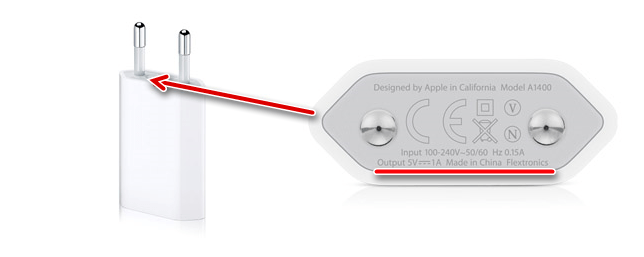
Причина 2: Источник питания
Смените источник питания. Если это розетка — используйте любую другую (главное, рабочую). В случае подключения к компьютеру смартфон может быть подсоединен к USB-порту 2.0 или 3.0 — главное, не используйте разъемы в клавиатуре, USB-хабы и т. д.

Если вы используете док-станцию, попробуйте зарядить телефон без нее. Зачастую аксессуары, несертифицированные Apple, могут работать со смартфоном некорректно.
Причина 3: Системный сбой
Итак, вы полностью уверены в источнике питания и подключаемых аксессуарах, но Айфон по-прежнему не заряжается — тогда следует заподозрить системный сбой.
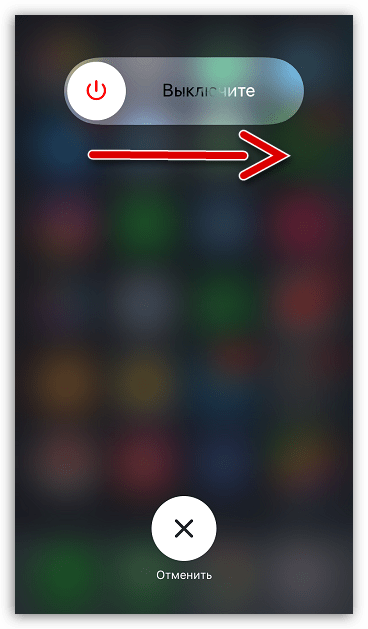
Если смартфон еще работает, но заряд не идет, попробуйте выполнить его перезагрузку. В случае, если iPhone уже не включается, данный шаг можно пропустить.
Подробнее: Как перезагрузить iPhone
Причина 4: Разъем
Обратите внимание на разъем, к которому подключается зарядка — с течением времени внутрь попадает пыль и грязь, из-за которых Айфон и не может распознать контакты зарядного устройства

Крупный мусор можно удалить с помощью зубочистки (главное, действовать крайне аккуратно). Накопившуюся пыль рекомендуется продуть баллончиком со сжатым воздухом (не стоит продувать ртом, поскольку попадаемая в разъем слюна может окончательно разладить работу устройства).
Причина 5: Сбой прошивки
Опять же, такой способ подойдет только в том случае, если телефон еще не успел разрядиться окончательно. Не так часто, но все же случается сбой в работе установленной прошивки. Устранить подобную неполадку можно с помощью проведения процедуры восстановления устройства.
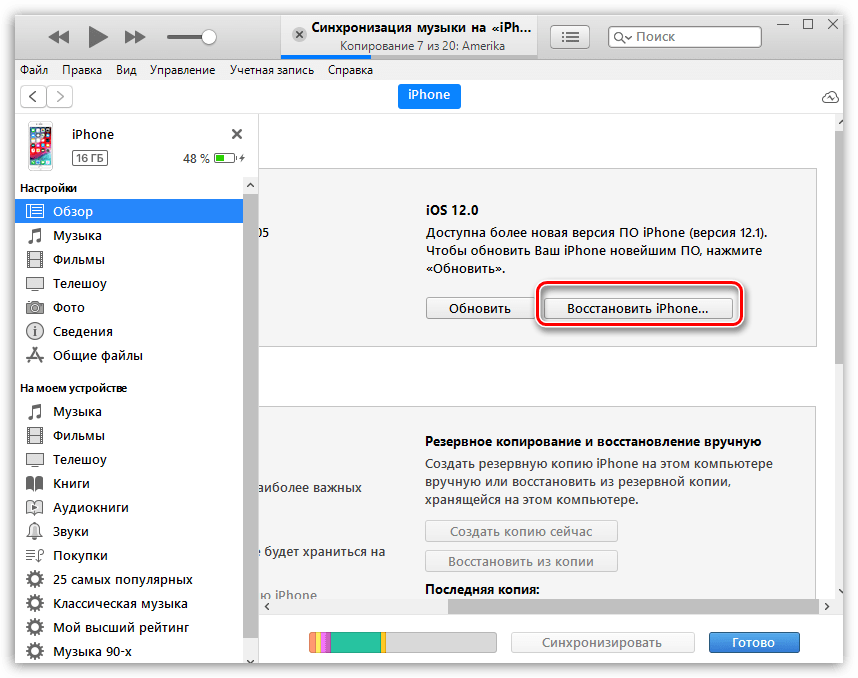
Подробнее: Как восстановить iPhone, iPad или iPod через iTunes
Причина 6: Изношенный аккумулятор
Современные литий-ионные аккумуляторы имеют ограниченный ресурс. Уже через год вы заметите, насколько смартфон стал меньше работать от одного заряда, а чем дальше — тем печальнее.
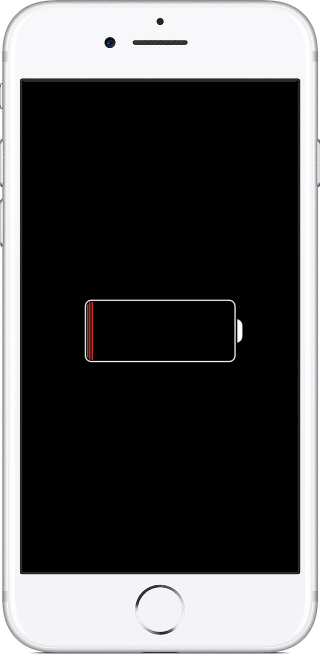
Если проблема заключается в постепенно выходящем из строя аккумуляторе, подключите зарядное устройство к телефону и оставьте его на зарядке минут на 30. Вполне возможно, что индикатор заряда появится не сразу, а лишь через некоторое время. Если индикатор отобразился (вы его можете видеть на изображении выше), как правило, спустя минут 5-10 происходит автоматическое включение телефона и загрузка операционной системы.
Причина 7: Неполадки с «железом»
Пожалуй, то, чего больше всего боится каждый Apple-пользователь — это выход из строя определенных компонентов смартфона. К сожалению, поломка внутренних составляющих iPhone достаточно распространена, причем телефон вполне может крайне бережно эксплуатироваться, но в один день он просто перестает реагировать на подключение зарядного устройства. Однако, чаще подобная проблема возникает вследствие падения смартфона или попадания жидкости, которая медленно, но верно «убивает» внутренние составляющие.

В данном случае, если ни одна из рекомендаций, приведенных выше, так и не принесла положительного результата, следует обратиться в сервисный центр для проведения диагностики. В телефоне мог выйти из строя сам разъем, шлейф, внутренний контроллер питания или что-то посерьезнее, например, материнская плата. В любом случае, не обладая должными навыками ремонта iPhone, ни в коем случае не пытайтесь самостоятельно разобрать устройство — доверьте эту задачу специалистам.
Последнее. Не доверяйте выездным мастерам
Выездные мастера – огромный риск для клиента в первую очередь из-за отсутствия нормальной гарантии качества. Кого нанимают в такие конторы? Молодёжь. Среднее время обучения – пара дней, и вуаля, «инженер» готов. Дальше эти ребятки едут по городу, ремонтируют как попало. Или разводят/ломают/крадут. Главная проблема даже не в квалификации, а в ответственности, которой нет. У подобных компаний часто нет офиса, и если что-то пойдёт не так, найти виноватого практически невозможно. Есть ещё те, кто работает по принципу компаний-однодневок, торгующих пересобранными айфонами. Сегодня один сайт и сервис, а через 2 недели уже другой. И не прикопаешься. Факт: ни один уважающий себя сервисный центр не опустится до ремонта на коленках. Выбирайте только те, которые работают стационарно, в СЦ. И только с нормальным оборудованием. здесь мы подробно про это рассказываем — выездной мастер Нормальный вариант — обычные курьеры. Они заберут девайс у клиента, привезут в сервис, дождутся ремонта и отвезут обратно. Так качество услуг не пострадает.
Беспроводная зарядка: плюсы и минусы
Беспроводная подзарядка мобильных устройств в последние годы становится всё более популярной — ведь у неё есть очевидные преимущества по сравнению с проводным способом. Правда, и ограничения здесь имеются тоже весьма и весьма серьезные.
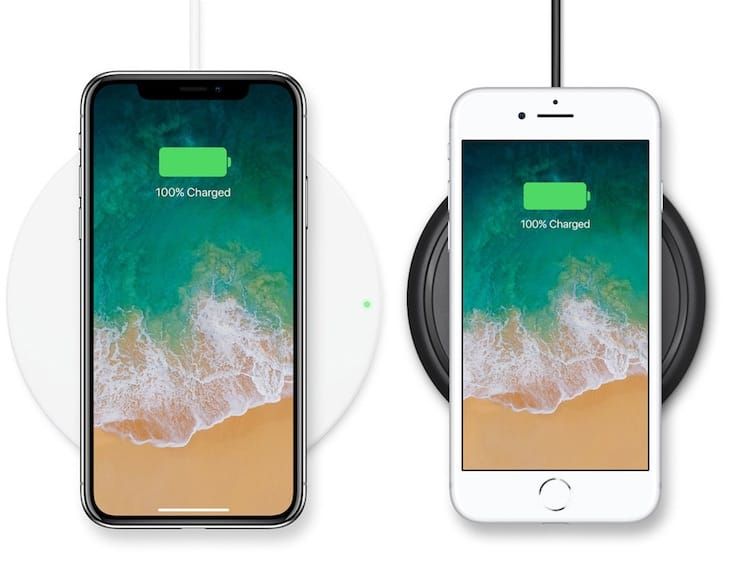
Плюсы
Вам больше не нужно искать кабель и тратить время (и нервы!) на то, чтобы подключить его к своему гаджету. Вы просто кладете смартфон на специальную подставку — и готово! Это одна из тех мелочей, к которым привыкаешь очень быстро, и отказаться потом очень трудно.

Беспроводная зарядка также вполне может сэкономить бюджет в долгосрочной перспективе — ведь вам не придется тратиться на замену вышедших из строя кабелей (что особенно актуально в случае с кабелями Lightning для подзарядки iPhone).
Наконец, многие актуальные модели беспроводных зарядок умеют заряжать одновременно сразу несколько устройств.

Минусы
Даже в 2018 году, шесть лет спустя после дебюта технологии Qi на массовом рынке, беспроводная зарядка по-прежнему заряжает мобильные устройства медленнее и не так эффективно, как проводная. Справедливости ради, сегодня это не играет большой роли — современный смартфон вполне способен продержаться без подзарядки до самого вечера. Главное здесь — не забыть положить смартфон на специальный «коврик» или подставку.
Также беспроводная зарядка генерирует дополнительное тепло, что может привести к перегреву вашего устройства. Рекомендуется покупать только сертифицированные зарядные устройства.
Кроме того, беспроводная зарядка чаще всего не входит в базовый комплект поставки смартфона (разве что вы попадете на специальную акцию). А покупка соответствующего оборудования обойдется почти в такую же сумму, что и «спецнабор» для быстрой зарядки iPhone.
Наконец, беспроводная зарядка — это не совсем беспроводная зарядка :). Посудите сами — ведь вы все равно оказываетесь привязаны к розетке. Да и провод в схеме «беспроводная зарядка — смартфон» всё равно есть :).

Итак, 5 причин медленной зарядки вашего смартфона:


